So beheben Sie den Fehler „Ungültiger Sperrbereich 307 (0x133)“

Wenn Sie auf den Code ERROR_INVALID_LOCK_RANGE stoßen, enthält dieser normalerweise die Meldung: 307 (0x133), die darauf hinweist, dass ein angeforderter Dateisperrvorgang aufgrund eines ungültigen Bytebereichs nicht fortgesetzt werden kann. Dieser Fehler kann recht undurchsichtig sein, aber diese umfassende Anleitung hilft Ihnen bei der Behebung.
Wie behebt man ERROR_INVALID_LOCK_RANGE?
Erwägen Sie zunächst die Verbindung zu einem anderen Netzwerk, um festzustellen, ob das Problem weiterhin besteht.
1. Überprüfen Sie Ihre Firewall-Einstellungen
- Drücken Sie Windows + S, geben Sie „Firewall“ ein und wählen Sie aus den Ergebnissen die Windows Defender Firewall aus.
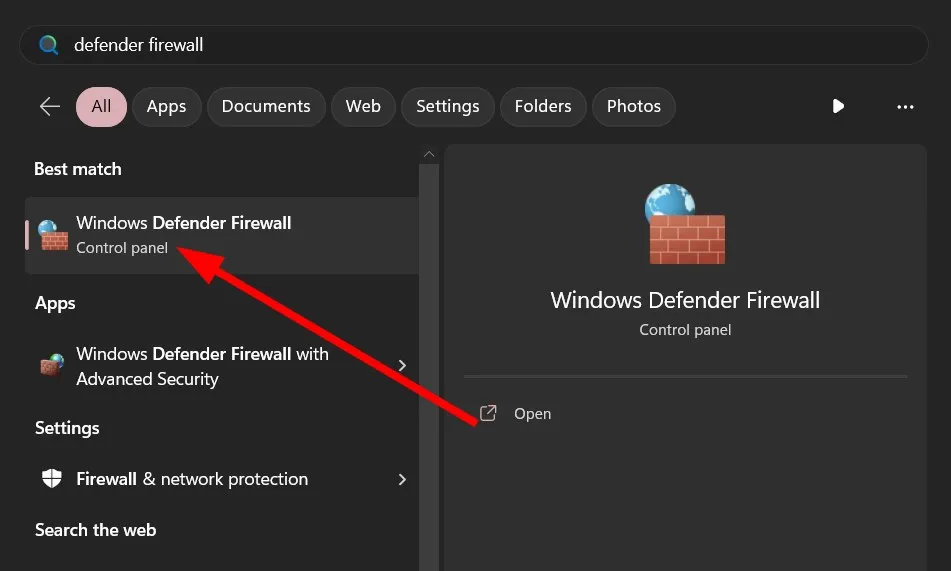
- Klicken Sie auf „ Eine App oder Funktion durch die Windows Defender-Firewall zulassen“ .

- Klicken Sie auf „Einstellungen ändern“ und wählen Sie „ Andere App zulassen“ aus .
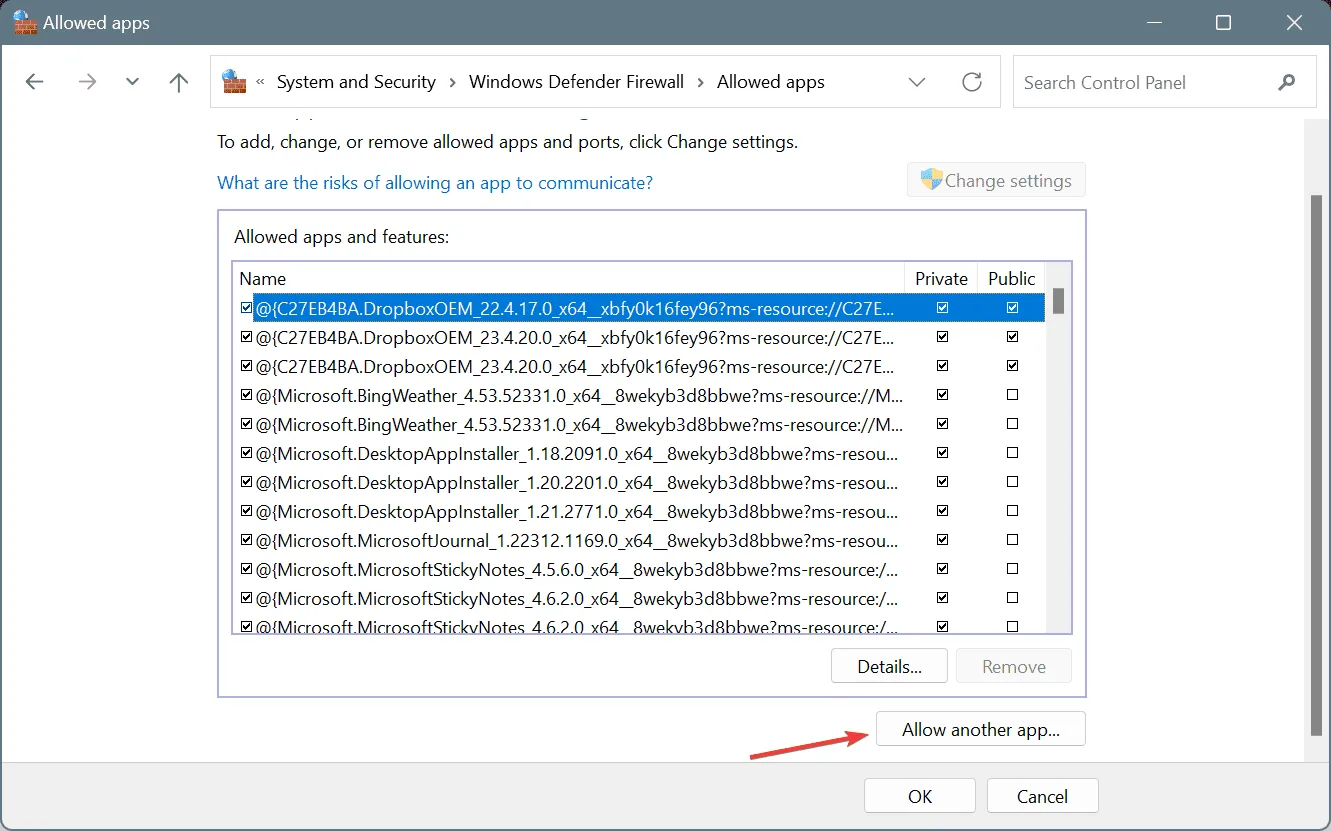
- Identifizieren Sie die Anwendung, die diesen Fehler auslöst, und aktivieren Sie in der Liste unbedingt die Option „Privat“.
- Klicken Sie auf „OK“ , um die Änderungen zu bestätigen und anzuwenden.
Wenn Sie eine Firewall eines Drittanbieters verwenden, achten Sie darauf, deren Einstellungen nach Bedarf anzupassen. Dies gilt auch, wenn eine Hardware-Firewall vorhanden ist.
2. Führen Sie einen sauberen Neustart durch
- Drücken Sie Windows + R, geben Sie msconfig ein und drücken Sie die Eingabetaste.
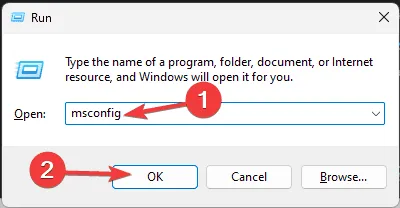
- Wechseln Sie zur Registerkarte „Dienste“ , aktivieren Sie „Alle Microsoft-Dienste ausblenden“ und klicken Sie dann auf „Alle deaktivieren“ .
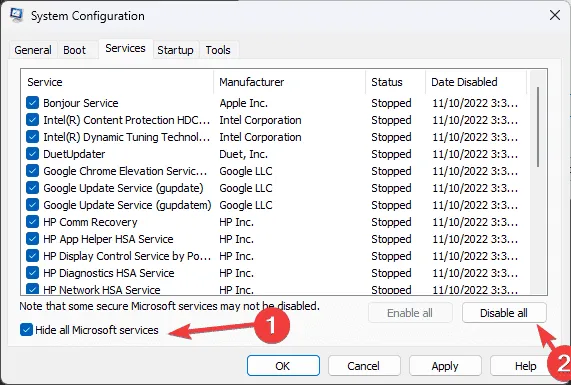
- Wählen Sie „Übernehmen“ und „OK“ , aber starten Sie Ihren Computer nicht sofort neu.
- Öffnen Sie den Task-Manager durch Drücken von Ctrl+ Shift+ Esc.
- Wechseln Sie zur Registerkarte „Start“ , wählen Sie die einzelnen Elemente aus und wählen Sie für alle die Option „Deaktivieren“ .
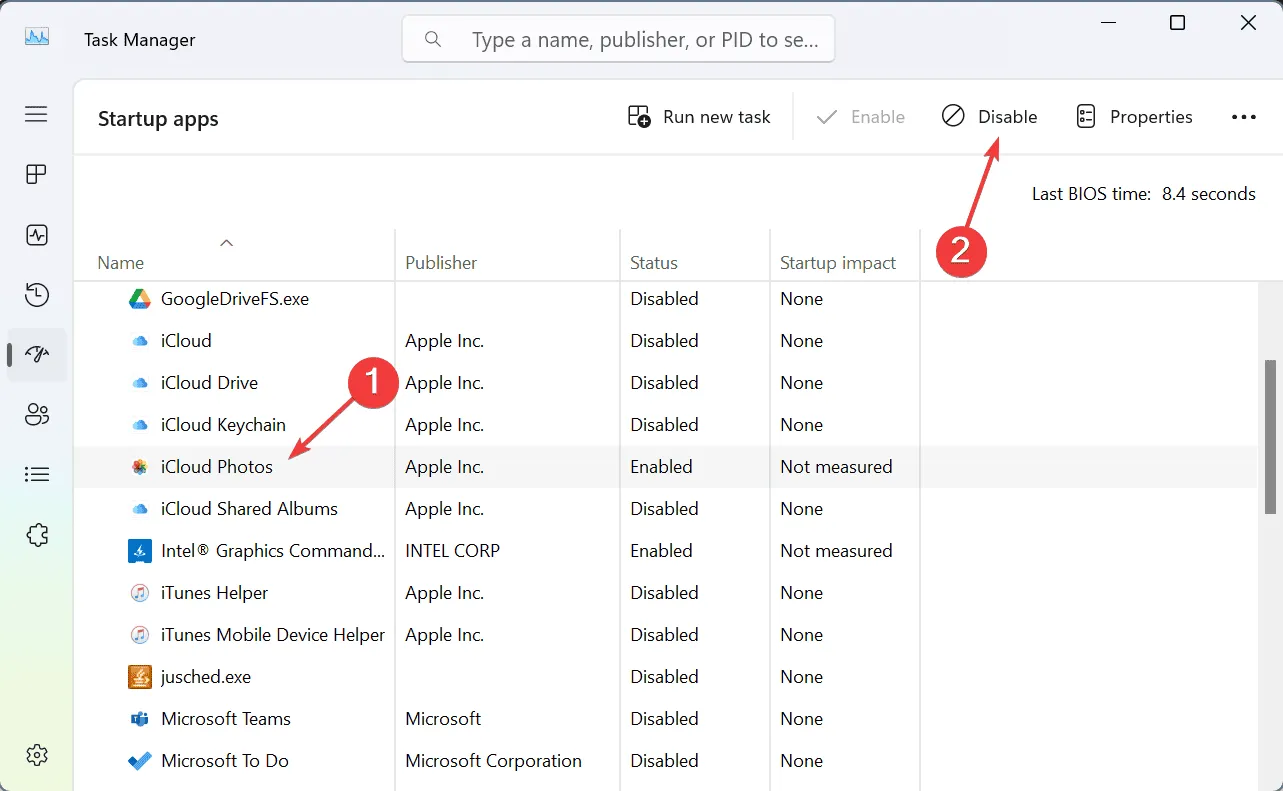
- Starten Sie jetzt Ihren Computer neu.
Wenn das Problem nach dem Neustart nicht mehr auftritt, deutet dies darauf hin, dass eine der deaktivierten Anwendungen oder Dienste das Problem verursacht. Um die Quelle zu ermitteln, aktivieren Sie nach und nach Dienste und Anwendungen, bis Sie den Übeltäter identifiziert haben.
3. Installieren Sie die problematische Software neu
- Klicken Sie auf die Schaltfläche „Start“ und wählen Sie „Einstellungen“.
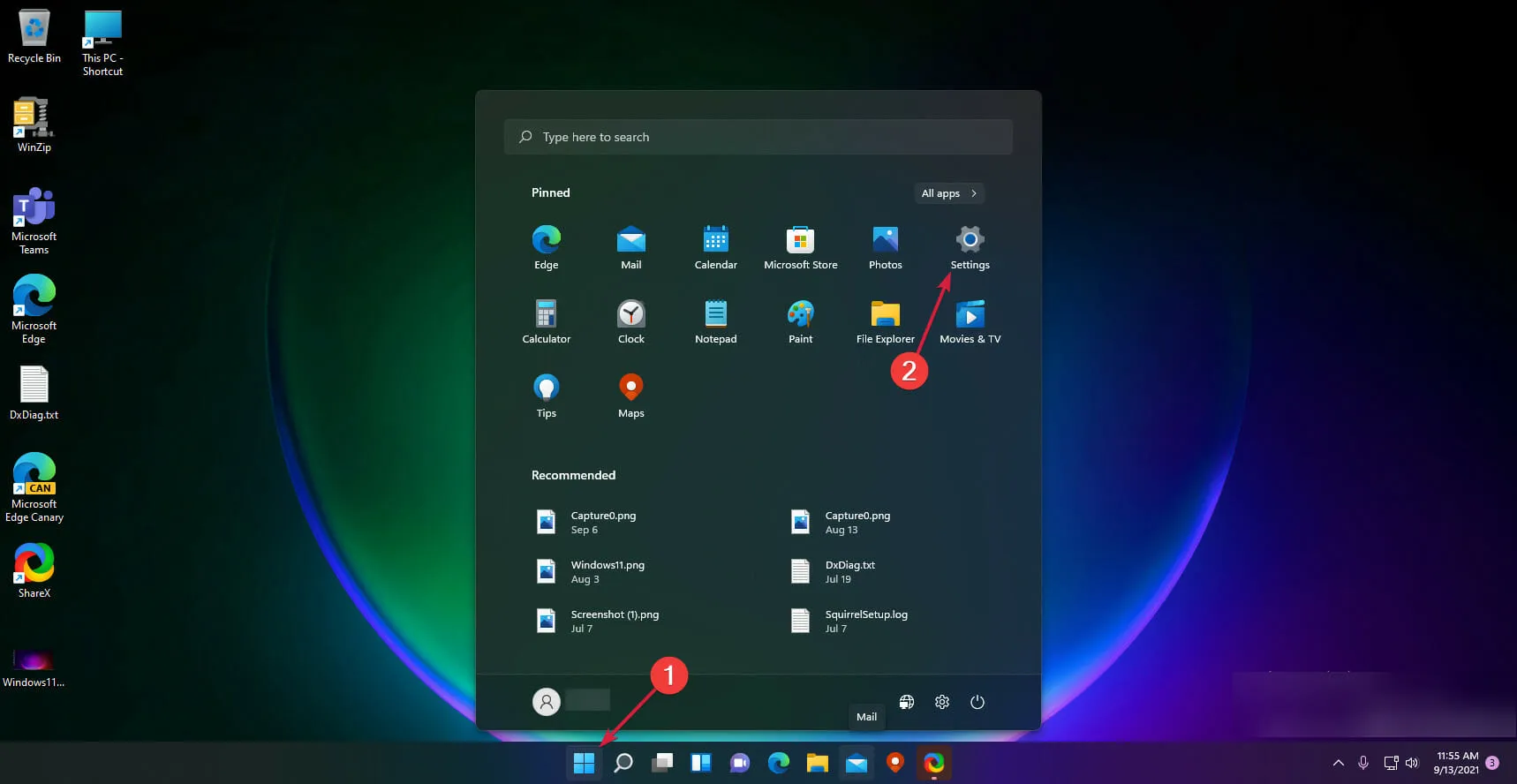
- Navigieren Sie zu Apps und klicken Sie dann auf Installierte Apps .
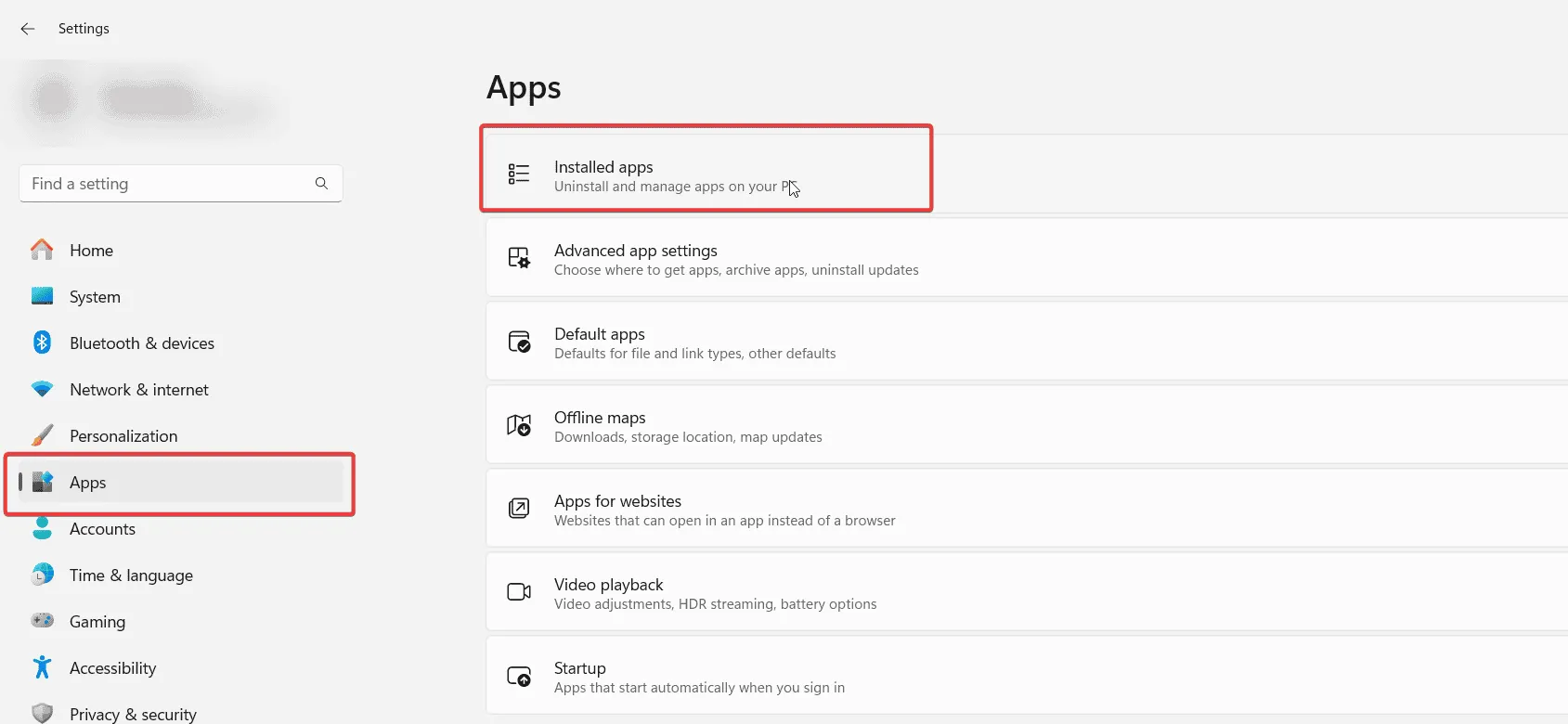
- Suchen Sie die Anwendung, die das Problem verursacht, und klicken Sie auf die drei Punkte daneben.
- Wählen Sie Deinstallieren .
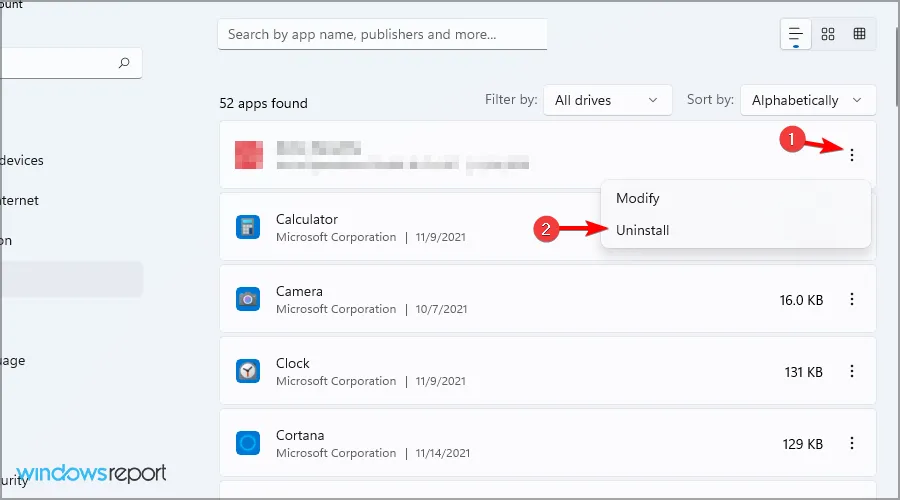
- Folgen Sie den Anweisungen auf dem Bildschirm, um die Deinstallation abzuschließen.
Installieren Sie die Anwendung nach der Deinstallation erneut und prüfen Sie, ob das Problem behoben wurde.
Die oben aufgeführten Lösungen sind einige effektive Möglichkeiten, das Problem ERROR_INVALID_LOCK_RANGE zu beheben. Obwohl dieser Fehler selten auftritt, können die von uns vorgestellten Strategien bei seiner Lösung helfen.



Schreibe einen Kommentar